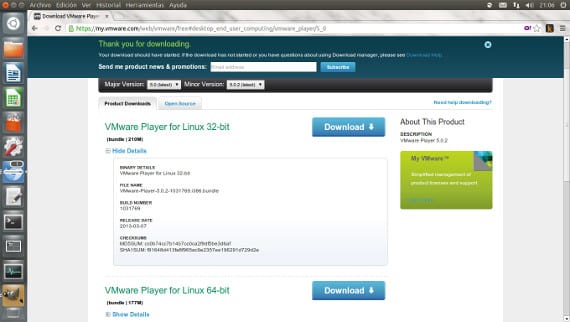
For et par dage siden talte vi om virtualisering og de produkter, der var tilgængelige for Ubuntu. Vi taler også om, hvordan man opretter en virtuel maskine, der bruger VirtualBox, en gratis software, der tilbyder god ydelse, når det kommer til virtualisering og til en meget overkommelig pris.
I dag vil jeg tale med dig om Vmware-afspiller, licenseret software Open Source fra VMWare, en virksomhed, der er meget anerkendt over hele verden og har specialiseret sig i virtualisering i forskellige operativsystemer.
Vmware-afspiller det er en meget reduceret version af sit flagskibsprodukt VMware-arbejdsstation men anbefales stærkt, hvis det, vi ønsker, er at bruge det til at arbejde med virtuelle maskiner i stil med VirtualBox.
Hvordan har jeg Vmware Player i vores Ubuntu?
Installationen og brugen af denne software er noget kompliceret, men meget intuitiv. Først går vi til Vmware-webstedet. Der søger vi at downloade produktet fra Vmware-afspillerTil Ubuntu det bliver et bundt, og det skal svare til typen af Ubuntu som vi har. Hvis vi har en 64-bit ubuntu, bliver vi nødt til at vælge 64-bit-pakken, og hvis vi har en 32-bit Ubuntu, vi downloader 32-bit versionen. Dette er meget vigtigt, fordi en anden version af vores Ubuntu Det kan ikke installeres, som du kan se på billedet nedenfor.
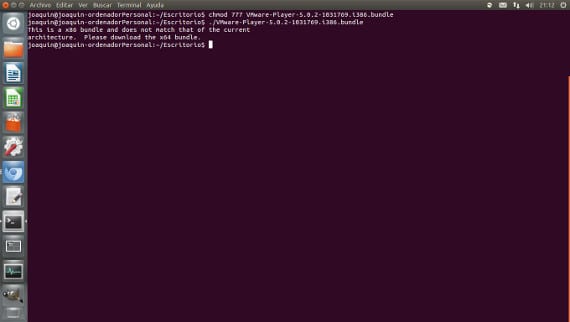
Når det er downloadet, giver vi det eksekveringstilladelser ved at skrive
chmod 777 VMware-Player-5.0.2-1031769.i386
og vi starter installationen ved at skrive
./VMware-Player-5.0.2-1031769.i386
Herefter fortsætter installationen, hvor vi besvarer de spørgsmål, du stiller os som anbefalet. Denne anbefaling går til slutningen af spørgsmålet i parentes.
Når alt er gjort, vil vi have vores program klar Vmware-afspiller hvor det nederste billede vises.
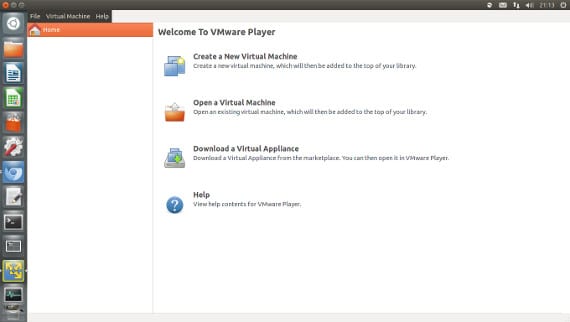
Hvis vi vil oprette en virtuel maskine, går vi til Opret en ny virtuel maskine efter dette vil vi se en guide til oprettelse af virtuelle maskiner, der ligner den i Virtual Box så vi vil ikke kommentere meget mere om dette program.
Efter min mest oprigtige opfattelse, når jeg har talt om disse to programmer, vil jeg anbefale dig at holde dig væk fra meningerne og prøve dem på egen hånd, for afhængigt af det hold, vi har, vil den ene være bedre end den anden eller omvendt.
Og hvis du tør, prøv betas af Xubuntu 13.04 eller Lubuntu 13.04 og fortæl det, at der ikke er meget tilbage til den nye version. Vær hilset.
Mere information - Virtualisering og virtuelle maskiner i Ubuntu ,
Kilde - vmware